Hi kawan-kawan, tutorial hari ini, kita akan bercakap mengenai Cetakan Awan Google, sebuah perkhidmatan yang membolehkan kita untuk mendapatkan dokumen kepada pencetak tanpa mengira lokasi di mana kita berada dan tidak kira di mana lokasi pencetak anda. Dalam erti kata lain, semasa anda berada di tempat kerja, anda boleh mengeluarkan pencetak di rumah tanpa memerlukan anda untuk berada di hadapannya, berhampiran atau di dalam komputer untuk yang bersambung dengannya.
Cetakan Awan Google boleh digunakan dengan jayanya di pejabat-pejabat kecil di mana hanya ada satu pencetak didapati untuk semua orang. Dengan perkhidmatan ini, anda boleh memberi akses sesiapa sahaja untuk pencetak anda beroperasi melalui wizard yang mudah dan pendek. Semua yang anda perlukan adalah versi terbaru akaun Google Google Chrome dan. Versi terbaru stabil Chrome datang dengan Cetakan Awan Google.
Penttru untuk menggunakan perkhidmatan ini pada Windows XP atau Windows Vista, anda mesti memasang Microsoft XML Penting Spesifikasi Kertas Pack. 7 Windows sudah datang dengan pakej ini dan pemasangannya tidak lagi diperlukan.
Jika anda tidak mahu untuk mencetak dokumen, anda boleh memilih untuk menyimpan dalam akaun anda Google Docs yang kita bercakap tentang pada masa lalu.
Pada masa akan datang, jika anda akan meminta kotak komen, kami akan membuat tutorial dan bagaimana kita boleh mencetak dokumen, foto, dengan hanya menggunakan telefon bimbit dengan sistem operasi Android pada prinsip yang sama, menggunakan Google Cloud kami Cetak.
Jika anda tertanya-tanya apa jenis pencetak yang boleh digunakan dengan perkhidmatan ini, jawapannya adalah mudah. Hampir semua pencetak boleh digunakan dengan perkhidmatan ini, dan pencetak klasik dan awan bersedia (dengan pencetak boleh disambungkan terus ke Internet)
jika anda menggunakan pencetak Sedia Awan, ia tidak akan memerlukan PC untuk menetapkan ia ke Cetakan Awan Google. Kelebihan lain adalah bahawa anda tidak perlu terus berjalan dan PC agar anda boleh menggunakan pencetak.
Dalam pencetak konvensional, anda perlu meninggalkan komputer anda dan pencetak dihidupkan bahawa mereka boleh didapati dan digunakan dengan Cetakan Awan Google. Walau bagaimanapun, jika pencetak yang berkaitan dengan Cetak dan PC Google Cloud anda untuk mana ia disambung tidak dihidupkan, anda boleh menambah Print Job dan sebaik sahaja anda membuka pencetak dan PC anda untuk yang bersambung dengannya, fail atau dokumen yang dipilih akan dicetak .
Yang berkata, saya menjemput anda untuk menonton tutorial video untuk melihat bagaimana kita menetapkan dan bagaimana kita menggunakan Google Cloud Print
........................
Ingat, jika anda mempunyai cadangan, aduan atau penambahan tidak teragak-agak untuk menulis di dalam kotak komen, de-juga jika anda memenuhi comments kotak pengguna mempunyai masalah dan anda boleh membantu beliau, tidak teragak-agak untuk melakukannya, satu-satunya cara yang boleh kita lakukan tempat ini lebih baik, lihat kotak komen!
Di kotak komen yang cuba untuk mendapatkan sedikit mengenai subjek ini supaya pelawat lain boleh menawarkan tutorial + komen komen yang berkaitan boleh menjadi sokongan tambahan untuk kesilapan pengguna, atau keinginan untuk belajar.
Sebelum meletakkan soalan cuba mencari melalui komen tertua, kebanyakan masa di sana sudah menjawab soalan anda.
Gunakan lebih kategori di bahagian atas laman web dan enjin carian dari sudut yang tepat untuk cepat sampai ke apa yang anda berminat, kami mempunyai lebih tutorial 700 yang meliputi hampir setiap genre perisian, kami telah sedar, saya anda hanya perlu untuk mencari mereka dan biarkan mereka.
Arahan untuk penggunaan videotutorial.ro
Search Engine.
Jika, contohnya, anda mempunyai masalah dengan Yahoo Messenger, anda boleh memasukkan segi enjin carian kami seperti Yahoo, Mess, Messenger, id keadaan huru-hara, multimess masalah Rasul, kesilapan Rasul, dan lain-lain, anda akan melihat bahawa anda akan mempunyai pilihan.
Kategori.
Jika anda menggunakan kategori drop-down, mereka mendapati bar di bawah kategori utama: Pejabat, Grafik-Design, Hardware, Internet, Multimedia, Keselamatan, Sistem, Storage, Backup, di bawah kategori-kategori ini dianjurkan sub-kategori dan sub-sub -categorii, itu penapisan yang lebih tepat. Untuk mencari sesuatu yang berkaitan dengan Yahoo Messenger menggunakan kategori yang anda boleh membawa kategori:InternetAkan membuka subkategori lain di mana anda pilih Suara-ChatDari sana anda boleh pergi pada sebuah subkategori YahooAkhirnya, dengan penapis ini akan tiba pada halaman di mana satu-satunya perkara yang berkaitan dengan Yahoo Messenger atau Yahoo Mail.
Arkib.
pada arkib Anda boleh mencari semua tutorial kami dianjurkan hari indah saptameni, bulan dan tahun.
Semuanya logik, hanya ikut logik.
Nikmati!
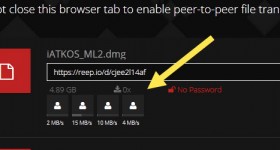







Sangat berguna !!! Terima kasih!
tiada penyesuai untuk membuat pencetak normal untuk mencetak satu bluetooth atau tanpa wayar?
Ia akan menjadi menarik jika seseorang boleh menunjukkan kepada anda bagaimana untuk mencetak ke pencetak melekat Cetakan Awan Google oleh slectarea satunya halaman tertentu dokumen berbilang halaman. Saya tidak menemui mana-mana sahaja dalam set-arils bersedia untuk Cetakan Awan Google untuk dapat berbuat demikian. Ia akan menjadi penggunaan yang besar apa-apa kedudukan, memandangkan sebarang pencetak yang disambungkan terus ke komputer di mana ia dipasang, print-kawasan terpilih untuk halaman tertentu semua dokumen, boleh berbuat demikian.
menunggu untuk melihat bagaimana ia dilakukan pada android yang ... Saya sangat ingin tahu dan saya berfikir bahawa akan menjadi sangat berguna ...... saya cuba tetapi saya tidak sabar untuk memupuk ... yang anda semua :)
PERHATIAN: Jika anda ingin mencetak-York rumah di LAN, pada telefon anda, ia adalah hampir wajib untuk mempunyai router tanpa wayar, jika tidak, anda akan perlu untuk melakukan menggunakan sambungan Internet untuk GSM, yang akan bekerja lebih keras daripada jika anda dalam rangkaian anda sendiri, sambungan wayarles telefon Android!
Pergi ke Android Market dan dari sana pasang aplikasi "Cloud Print" (PERHATIAN: bukan "Print Cloud", atau yang lain!) Di telefon bimbit anda.
Pastikan komputer dihidupkan pencetak anda dipasang, dan dilampirkan kepada akaun Google Chrome, seperti yang ditunjukkan pada videotutorial ini.
Mulakan sambungan Tanpa wayar telefon Android untuk berada di LAN tempat pencetak berada, kemudian buka aplikasi "Cloud Print" di telefon dan buat tetapan yang diperlukan. Aplikasi ini mempunyai kemungkinan untuk melakukan "Print Test".
Saya berjaya dan ia berfungsi dengan baik.
MASALAH BESAR mencetak dengan Cetakan Awan Google - seperti yang kami sebutkan di atas - TIDAK ADA KEMUNGKINAN CETAKAN SELEKTIF HANYA HALAMAN TERTENTU, apabila anda perlu mencetak lebih banyak lagi. Percayalah ini adalah kerugian besar, kerana anda harus mencetak semua halaman - apa sahaja - dan hanya satu atau hanya halaman yang anda mahukan, iaitu !!!
Saya mempunyai pencetak rangkaian HP bersambung melalui LAN officejetpro 8500 penghala LINKSYS dengan dd-wrt wrt54gl kepadanya.
Bagaimana saya boleh mencetak secara langsung kepada pencetak dari lokasi lain (di tempat kerja atau lain-lain)?
Saya cuba dengan cetakan Cetak Google Cloud tetapi tidak hadir dan PC (desktop) yang pencetak disambungkan (dan) USB.
Apakah yang perlu dilakukan dalam tetapan router untuk pencetak yang boleh diakses dari lokasi yang lain?
bagaimana saya boleh mencetak dari Cetakan Awan Google?